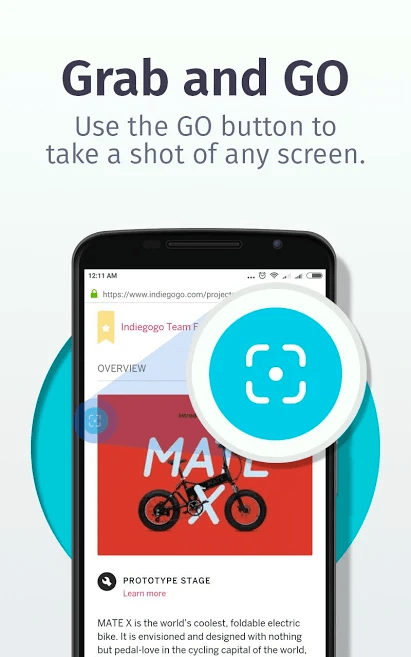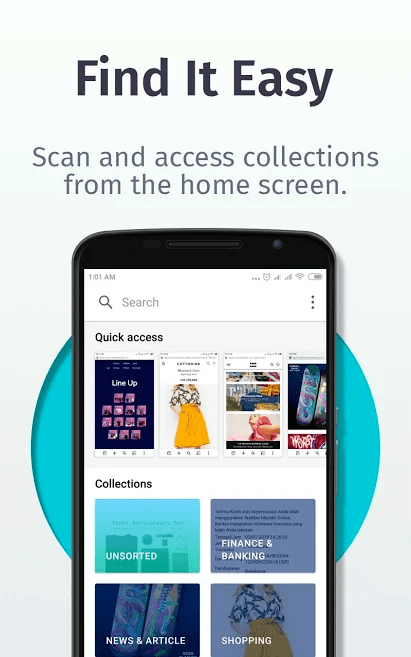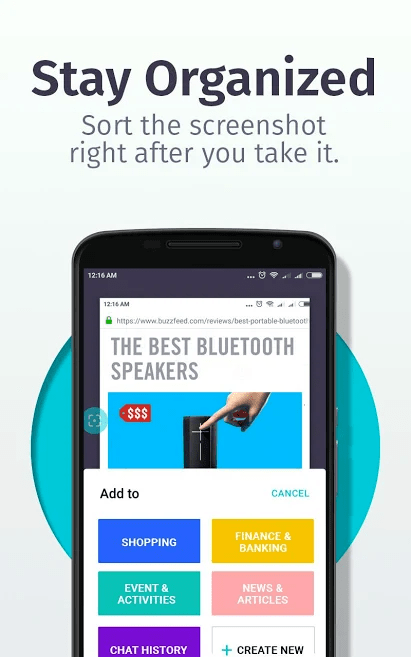Όλοι τραβάμε στιγμιότυπα οθόνης στα smartphone μας για διάφορους σκοπούς. Το πιο συνηθισμένο πράγμα που παρατηρούμε εδώ είναι ότι δυσκολευόμαστε να βρούμε έγκαιρα τα στιγμιότυπα οθόνης. Δεδομένου ότι οι φάκελοι Στιγμιότυπου οθόνης είναι συχνά οι μεγαλύτεροι στις γκαλερί τηλεφώνου, η αναζήτηση σε αυτούς γίνεται επίσης μια εργασία. Για να σας βοηθήσει με αυτό το πρόβλημα, ο Firefox παρουσίασε αυτή τη νέα εφαρμογή που ονομάζεται Firefox ScreenshotGO. Είναι ακόμα σε λειτουργία beta, αλλά μπορείτε να το βρείτε στο Google Play Store. Με πολλές εφαρμογές στιγμιότυπων οθόνης για Android , αυτή λάμπει με μερικά φανταστικά χαρακτηριστικά.
Τι είναι το Firefox ScreenshotGo;
Το Firefox ScreenshotGo είναι μια εφαρμογή που κυκλοφορεί για τηλέφωνα Android. Αυτή η εφαρμογή έχει σχεδιαστεί για τη διαχείριση των στιγμιότυπων οθόνης στη συσκευή σας Android. Τραβήξτε ένα στιγμιότυπο οθόνης με τη βοήθειά του, οργανώστε το και αναζητήστε το εύκολα όταν απαιτείται. Λειτουργεί καλά στην έκδοση beta και μπορείτε να χρησιμοποιήσετε αυτήν την εφαρμογή για να ταξινομήσετε τα στιγμιότυπα οθόνης στο τηλέφωνό σας. Αυτή η εφαρμογή έρχεται ως ένα εξαιρετικό εργαλείο στιγμιότυπου οθόνης. χρειαζόμασταν από τότε για συσκευές Android.
Από την εποχή του Instagram, του WhatsApp, του Facebook, του Snapchat, τραβάμε στιγμιότυπα οθόνης. Ενώ έρχεται ως μια απλή διαδικασία με τις πιο πρόσφατες δυνατότητες του smartphone, όπου η σάρωση στην οθόνη καταγράφει ό,τι υπάρχει σε αυτήν. Η διαχείρισή τους είναι απλώς ένα μεγάλο έργο όταν ο αριθμός τους αυξάνεται. Το πιο σημαντικό μέρος του είναι ότι δεν μπορούμε να βρούμε τα στιγμιότυπα στην ώρα τους. Λοιπόν, καταστρέφει τον σκοπό, οπότε η Mozilla σκέφτηκε μια λύση. Το ScreenshotGo είναι επομένως το προϊόν αυτής της σκέψης και το εργαλείο είναι διαθέσιμο για να βοηθήσει χρήστες όπως εσείς και εμένα.
Πώς να χρησιμοποιήσετε την εφαρμογή ScreenshotGo του Firefox;
Για να αποκτήσετε αυτήν την εξαιρετική εφαρμογή στη συσκευή σας Android, μεταβείτε στο Google Play Store. Έχουμε έναν σύνδεσμο για να κατεβάσετε το Firefox ScreenshotGo

Αρχικά, ας μάθουμε ποια είναι μερικά από τα όμορφα πράγματα που σας βοηθά να επιτύχετε αυτή η εφαρμογή στη συσκευή σας Android.
- Λήψη στιγμιότυπου οθόνης- Το Firefox ScreenshotGo θα σας βοηθήσει να τραβήξετε την οθόνη στο Android σας. Έχει έναν απλό τρόπο λήψης της οθόνης με ένα πάτημα στο κουμπί που αιωρείται «Μετάβαση». Χρησιμοποιήστε την αιωρούμενη ειδοποίηση για να την προσθέσετε στη συλλογή αμέσως μετά τη λήψη του στιγμιότυπου οθόνης για να παραμείνετε οργανωμένοι.
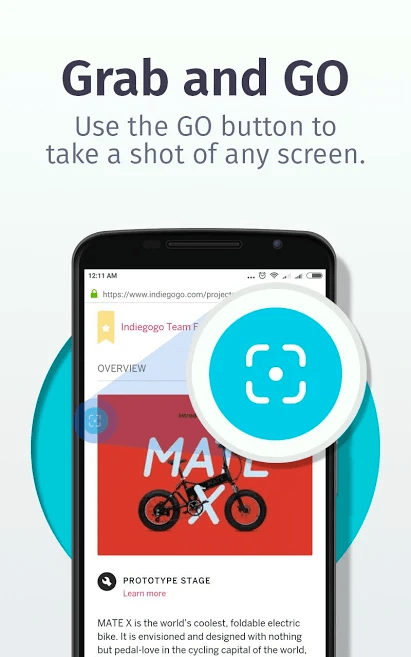
- Προβολή στιγμιότυπων οθόνης- Βρείτε όλα τα στιγμιότυπα οθόνης σας σε ένα μέρος του τηλεφώνου σας, χρησιμοποιήστε αυτό το μέρος για να τα διαχειριστείτε. Μπορείτε να τα μετακινήσετε σε μια συλλογή ή να τα διαγράψετε. Η ενότητα Γρήγορη προβολή εμφανίζει τα πέντε πρόσφατα στιγμιότυπα οθόνης. Τα υπόλοιπα στιγμιότυπα οθόνης μπορούν να ελεγχθούν από τις συλλογές.
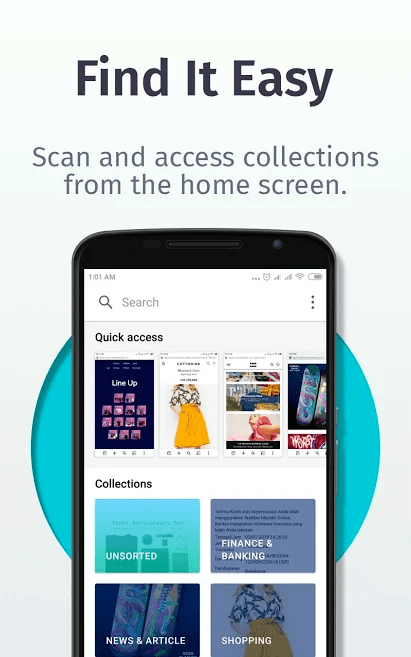
- Οργάνωση στιγμιότυπων οθόνης- Αυτό είναι το πιο σημαντικό μέρος, όπου μπορείτε να οργανώσετε τα στιγμιότυπα οθόνης που τραβήξατε προηγουμένως στην εφαρμογή. Από προεπιλογή, τα στιγμιότυπα οθόνης αποθηκεύονται όλα μαζί, αλλά μπορείτε να τα μετακινήσετε σε διαφορετικές συλλογές. Απλώς ανοίξτε ένα στιγμιότυπο οθόνης και πατήστε το παρατεταμένα για να ανοίξετε τη γραμμή μενού τώρα περισσότερο σε μια συλλογή.
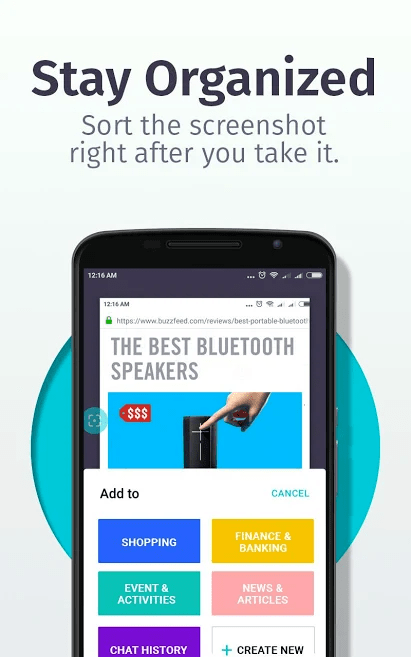
- Κοινή χρήση στιγμιότυπου οθόνης - Μοιραστείτε με στιγμιότυπα οθόνης απευθείας από την εφαρμογή. Το μόνο που έχετε να κάνετε είναι να ανοίξετε το στιγμιότυπο οθόνης και να το πατήσετε παρατεταμένα. Αυτό σας δείχνει την επιλογή να κάνετε κοινή χρήση με τις εφαρμογές, το email κ.λπ.
- Αναζήτηση στον Ιστό - Αυτή είναι η πιο καινοτόμος λειτουργία αυτής της εφαρμογής ScreenshotGo. Ανοίξτε το στιγμιότυπο οθόνης με ένα κείμενο πάνω του, χρησιμοποιήστε το κουμπί Σαρωτής για να το εξαγάγετε. Τώρα μπορείτε να αντιγράψετε το κείμενο και να το αναζητήσετε στον Ιστό. Αυτό αποδεικνύεται ότι είναι ένα ευεργετικό χαρακτηριστικό όταν προσπαθείτε να αναζητήσετε μια εταιρεία ή ένα συγκεκριμένο αντικείμενο.
- Εύκολη αναζήτηση στα στιγμιότυπα οθόνης - Με την αναγνώριση κειμένου, η αναζήτηση για τα στιγμιότυπα οθόνης στην εφαρμογή γίνεται εύκολη. Αυτό λειτουργεί για τα συγκεκριμένα στιγμιότυπα οθόνης με συγκεκριμένο κείμενο πάνω του. Απλώς πρέπει να το πληκτρολογήσετε στη γραμμή αναζήτησης της εφαρμογής και θα εμφανιστούν τα σχετικά αποτελέσματα. Αυτό εξοικονομεί πολύ χρόνο και ενέργεια και κρατά τους χρήστες ευχαριστημένους.
Συμβουλή συγγραφέα
Αν και είναι απαραίτητο να μάθετε πώς να διαχειρίζεστε τις φωτογραφίες στο τηλέφωνο, εάν υπάρχουν επιπλέον φωτογραφίες στο smartphone σας, θα δημιουργήσετε μόνο προβλήματα με τον πλήρη αποθηκευτικό χώρο. Κάποιος μπορεί να το διαχειριστεί αφαιρώντας τα διπλά αρχεία. Ωστόσο, μπορεί να είναι δύσκολο να αναζητήσετε όλα τα διπλότυπα που βρίσκονται στο τηλέφωνό σας, ώστε να μπορείτε να λάβετε βοήθεια από μια εφαρμογή. Προτείνουμε να χρησιμοποιήσετε το Duplicate Photos Fixer , το οποίο είναι μια εξαιρετική εφαρμογή για τη σάρωση των φωτογραφιών σας και την παροχή αποτελεσμάτων για όλες τις διπλότυπες και παρόμοιες εικόνες. Στη συνέχεια, μπορείτε να επιλέξετε ποια θα αφαιρεθούν οριστικά από το τηλέφωνό σας για να ελευθερώσετε χώρο αποθήκευσης.

Τυλίγοντας
Εδώ είναι η καλύτερη λύση στο πρόβλημα του στιγμιότυπου οθόνης με το ScreenshotGo του Firefox. Με μερικά από τα φανταστικά χαρακτηριστικά για την ταξινόμηση των στιγμιότυπων οθόνης σας, είναι ένα από τα καλύτερα εργαλεία μέχρι σήμερα. Μπορείτε να αποθηκεύσετε στιγμιότυπα οθόνης απευθείας σε συλλογές καθώς τα καταγράφετε ή αργότερα να τα προσθέσετε από την εφαρμογή. Η αναζήτηση γίνεται εύκολη με τη λειτουργία αναγνώρισης κειμένου. Κάποιος μπορεί να επωφεληθεί από μια εξαιρετική βοήθεια για εξοικονόμηση χρόνου από το Firefox ScreenshotsGo.
Καθώς ολοκληρώνουμε την ανάρτηση, θα θέλαμε να μάθουμε τις απόψεις σας για αυτήν την ανάρτηση. Οι προτάσεις και τα σχόλιά σας είναι ευπρόσδεκτα στην παρακάτω ενότητα σχολίων. Μοιραστείτε τις πληροφορίες με τους φίλους σας και άλλους, κοινοποιώντας το άρθρο στα μέσα κοινωνικής δικτύωσης.
Χαιρόμαστε να μαθαίνουμε νέα σου!
Είμαστε στο Facebook , στο Twitter , στο LinkedIn και στο YouTube . Για τυχόν απορίες ή προτάσεις, ενημερώστε μας στην παρακάτω ενότητα σχολίων. Μας αρέσει να επικοινωνούμε μαζί σας με μια λύση. Δημοσιεύουμε τακτικά τις συμβουλές και τα κόλπα μαζί με λύσεις σε κοινά ζητήματα που σχετίζονται με την τεχνολογία. Εγγραφείτε στο ενημερωτικό μας δελτίο για να λαμβάνετε τακτικές ενημερώσεις για τον κόσμο της τεχνολογίας.
Σχετικά θέματα:
Πώς να τραβήξετε στιγμιότυπο οθόνης με κύλιση στο Android.
Εξαιρετικά εργαλεία για την εγγραφή στιγμιότυπου οθόνης με κύλιση στα Windows.
Οι καλύτεροι ιστότοποι όπου μπορείτε να βρείτε δωρεάν σχολικά βιβλία.
Οι καλύτεροι δωρεάν ιστότοποι ροής ταινιών στο διαδίκτυο.